كيفية الحصول على المساعدة في نظام التشغيل ويندز 10
How to get help in Windows 10
(How to get help in Windows 10) كيفية الحصول على المساعدة في نظام التشغيل ويندز 10: هناك العديد من الموارد توفر لك المساعدة السريعة على نظام التشغيل Windows 10 لإصلاح المشكلات المختلفة دون عناء، يمكنك قراءة هذا المقال للتعرف عليهم.
لا يوجد شيء اسمه نظام تشغيل خالي من الأخطاء، يوجد في جميع أنظمة التشغيل، بما في ذلك Windows 10، أخطاء بسيطة أو مشكلات قد تحتاج إلى مساعدة بشأنها، ومع ذلك، إذا كنت تعرف كيفية الحصول على المساعدة في نظام التشغيل Windows 10، فلن يكون هناك مشكلة على الإطلاق.
يعد الحصول على المساعدة بشأن نظام التشغيل Windows 10 أمرًا بسيطًا، كل ما عليك فعله هو اتباع هذا الدليل بعناية لمعرفة أفضل الطرق للقيام بذلك.
كيفية الحصول على المساعدة في نظام التشغيل ويندز 10
الطريقة الأولى: استخدم خيار الحصول على المساعدة
يأتي Windows 10 مزودًا بتطبيق مدمج يسمى Get Help لمساعدتك في حل المشكلات المختلفة، تتضمن بعض المشكلات التي يمكن أن تساعدك في حلها مشكلات اتصال الطابعة (يمكنك استخدامها لمعرفة كيفية الاتصال بالطابعة) وغير ذلك الكثير.
الآن نشارككم كيفية استخدامه.
أولاً، انقر على زر البحث الموجود على شريط المهام .
أدخل الحصول على المساعدة في مربع البحث واضغط على Enter .
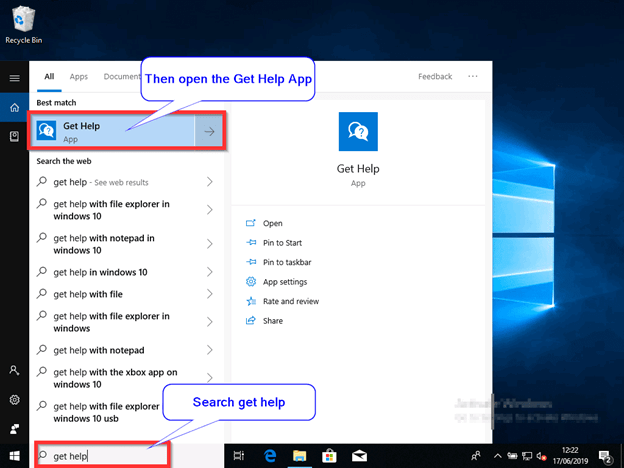
أدخل الحصول على تعليمات في مربع البحث واضغط على Enter
يمكنك الآن إدخال مشكلتك في مربع البحث الذي يظهر على الشاشة.
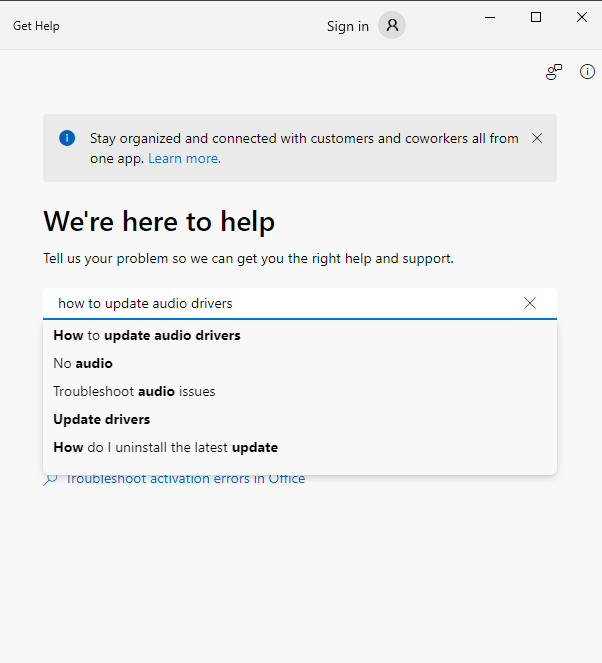
على سبيل المثال، دعونا نبحث عن ” كيفية تحديث برامج تشغيل الصوت “.احصل على مساعدة بشأن الاستعلام مثل كيفية تحديث برنامج تشغيل الصوت
يمكنك الآن الاطلاع على المقالة العليا للحصول على الدليل أو الحل الذي تحتاجه. لاحظ أن تعليمات Windows تتيح لك أيضًا الاتصال بالوكيل، يمكنك تحديد منتجك ومشكلتك لبدء المحادثة.
الطريقة الثانية: استخدم المفتاح F1
F1 هو مفتاح الاختصار للمساعدة في Windows، يمكنك الضغط على F1 على لوحة المفاتيح عندما تحتاج إلى المساعدة، يؤدي الضغط على F1 إلى تشغيل بحث المتصفح للحصول على مساعدة لنظام التشغيل Windows 10.
على سبيل المثال، إذا كان Chrome مفتوحًا على جهاز الكمبيوتر الخاص بك، فسيظهر موقع دعم Chrome على شاشتك، هنا، يمكنك البحث عن الموضوع الذي تحتاج إلى مساعدة فيه.
الطريقة الثالثة: استخدم مربع البحث في شريط المهام
يشبه شريط بحث Windows العصا السحرية التي تتيح لك العثور على كل ما تحتاجه على جهاز الكمبيوتر الخاص بك، يمكنك الحصول على المساعدة من خلال ميزة البحث في Windows، تابع هنا كيفية القيام بذلك.
أولاً، انقر فوق مربع البحث واكتب كلمة رئيسية تصف مشكلتك، على سبيل المثال، يرتبط استعلامنا بتنظيف القرص، وبالتالي، يجب علينا إدخال تنظيف القرص في مربع البحث.
الآن، يمكنك اختيار أفضل تطابق وهو ميزة افتراضية لاستكشاف الأخطاء وإصلاحها أو الانتقال إلى نتائج البحث عبر الإنترنت.
الطريقة الرابعة: الحصول على المساعدة من خلال موقع دعم Microsoft على الويب
إذا كنت عالقًا في استخدام أي منتج من منتجات Microsoft، فيمكنك الانتقال إلى دعم Microsoft لطلب المساعدة. تابع هنا كيفية القيام بذلك.
للبدء، انتقل إلى موقع دعم Microsoft على الويب .
الآن، اختر المزيد من الدعم من شريط التنقل في الأعلى.
يمكنك أيضًا اختيار البحث عن مقالات إرشادية حول منتجات Microsoft المختلفة من خلال شريط البحث.
إذا لم تجد إجابة لسؤالك، يمكنك طرح سؤال جديد على مجتمع الخبراء،
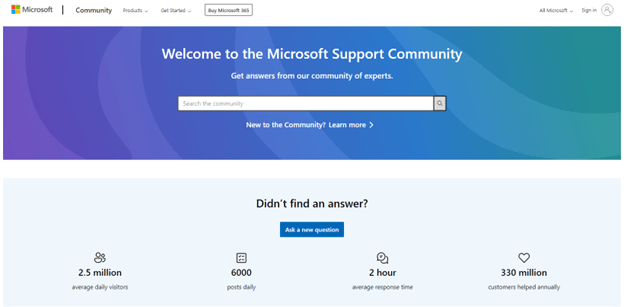
أحصل على المساعدة من خلال موقع دعم Microsoft
الطريقة الخامسة: استخدام الأداة المساعدة لاستكشاف الأخطاء وإصلاحها في Windows
تتميز جميع أجهزة الكمبيوتر التي تعمل بنظام التشغيل Windows بأداة مساعدة مدمجة لاستكشاف الأخطاء وإصلاحها لإصلاح مشكلات النظام الهامة.
ومن هنا، إليك كيفية استخدامه لتحليل وحل مشاكل الكمبيوتر المختلفة.
أولاً، استخدم أمر الاختصار Windows+I لفتح لوحة الإعدادات.
الآن، اختر التحديث والأمان من الخيارات المتاحة على الشاشة.

انقر على التحديثات والأمن
حدد استكشاف الأخطاء وإصلاحها من اللوحة الموجودة على يسار نافذة التحديث والأمان.
قم بالتمرير لأسفل في قائمة مستكشفات الأخطاء ومصطلحاتها واختر مستكشف الأخطاء ومصطلحتها لإصلاح المشكلة التي تواجهها.
على سبيل المثال، انقر فوق Windows Store Apps إذا كنت تواجه مشكلات مع Microsoft Store.
حدد تشغيل مستكشف الأخطاء ومصطلحتها لإجراء استكشاف الأخطاء وإصلاحها وحل المشكلة.
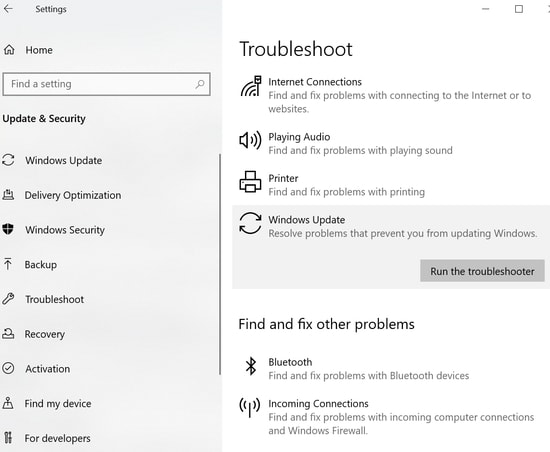
قم بتشغيل خيار مستكشف الأخطاء ومصلحها
الطريقة السادسة: ابحث في الإنترنت عن الحلول
بالطريقة التي تبحث بها عن كيفية الحصول على المساعدة في نظام التشغيل Windows 10، يمكنك البحث عن حلول لجميع المشكلات تقريبًا على الإنترنت.
ما عليك سوى أن تكون محددًا في استفسارك للحصول على جميع الإجابات.
على سبيل المثال، عند البحث عن كيفية إصلاح رمز خطأ الإيقاف أو رسالة خطأ، يمكنك استخدام الكلمات المحددة في الخطأ للحصول على نتائج البحث الأكثر دقة.
الطريقة السابعة: استخدم تطبيق المساعدة السريعة للحصول على المساعدة
تحتوي أجهزة الكمبيوتر التي تعمل بنظام Windows 10 على أداة تسمى Quick Assist والتي تتيح لك طلب الدعم من صديقك أو شخص تثق به.
يمكن لأي شخص تثق به تشغيل جهاز الكمبيوتر الخاص بك عن بعد ومساعدتك في حل المشكلات التي تواجهها.
إليك كيفية استخدام تطبيق Quick Assist.
أولاً، ابحث عن Quick Assist على جهاز الكمبيوتر الخاص بك وافتحه.
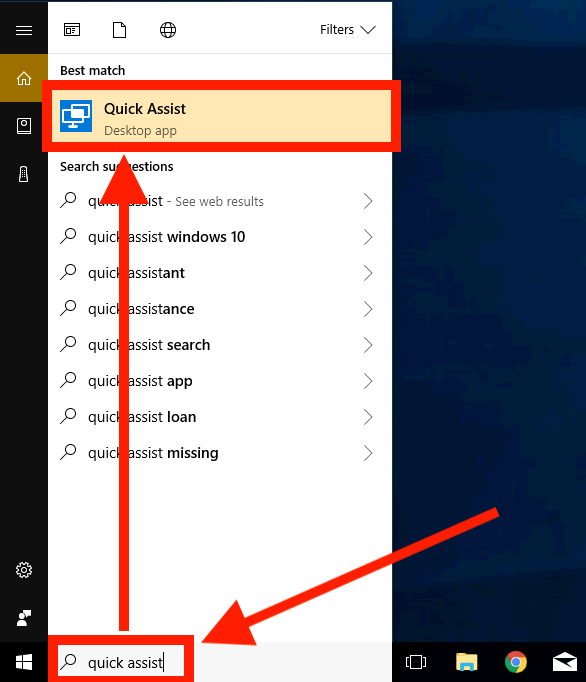
ابحث عن المساعدة السريعة على جهاز الكمبيوتر الخاص بك
الآن، قم بإدخال رمز الأمان الذي تلقيته من الشخص أو فريق الدعم لمساعدتك.
وأخيرًا، انقر فوق زر مشاركة الشاشة/الإرسال للحصول على المساعدة.
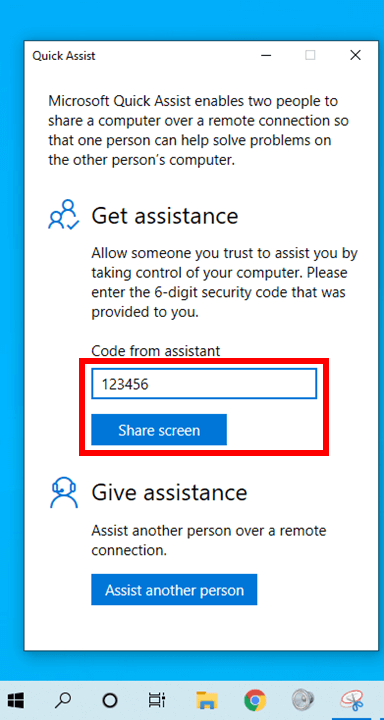
انقر على زر مشاركة الشاشة، ثم إرسال للحصول على المساعدة
الطريقة الثامنة: أحصل على المساعدة عبر وسائل التواصل الاجتماعي
يمكن أن تساعدك تطبيقات الوسائط الاجتماعية المختلفة، مثل Twitter وما إلى ذلك، في التخلص من المشكلات الموجودة على جهاز الكمبيوتر الخاص بك.
تضم هذه التطبيقات العديد من المستخدمين الذين يواجهون أو واجهوا مشكلة مشابهة لمشكلتك. يمكنهم مساعدتك في حل المشكلة من خلال تجربتهم.
الطريقة التاسعة: استخدم تطبيق Windows 10 Tips
تقدم Microsoft تطبيقًا مخصصًا يسمى Tips لمساعدتك على تحقيق أقصى استفادة من جهاز الكمبيوتر الذي يعمل بنظام Windows 10 من خلال النصائح والحيل المفيدة.
ومن ثم، إليك كيفية الوصول إلى تطبيق Microsoft Tips واستخدامه.
أولاً، استخدم وظيفة البحث في Windows للعثور على تطبيق النصائح .
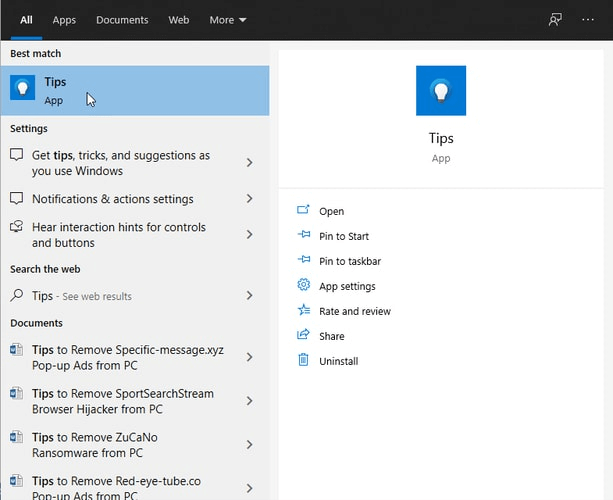
وظيفة البحث في Windows للعثور على تطبيق النصائح
الآن، انقر على نتيجة البحث الأولى لفتح التطبيق.
وأخيرًا، يمكنك الاطلاع على النصائح المتعلقة بمشكلتك لإصلاحها.
خاتمة
ترشدك هذه المقالة إلى كيفية الحصول على المساعدة في نظام التشغيل ويندز 10، يمكنك اتباع أي من الطرق المذكورة أعلاه لحل مشكلتك، إذا كانت لديك أية أسئلة أو استفسارات بشأن هذه المقالة، فلا تتردد في الاتصال بنا من خلال قسم التعليقات.
قد يعجبك هذا
ما هو msedge.exe وكيفية إزالته من جهاز الكمبيوتر الخاص بك
أفضل تطبيقات نقل الملفات من Android إلى الكمبيوتر
برامج لتحسين أداء الكمبيوتر لنظام التشغيل Windows 10 و11

